- 散らかったPC画面を見せるのが恥ずかしい
- デスクトップからアイコンを一瞬で非表示にしたい
デスクトップのアイコン、気付くといつも散らかっちゃっいますよね。
ゴチャゴチャのデスクトップを他の人に見られると恥ずかしいし、ましてやプレゼンの場では絶対見せられない…
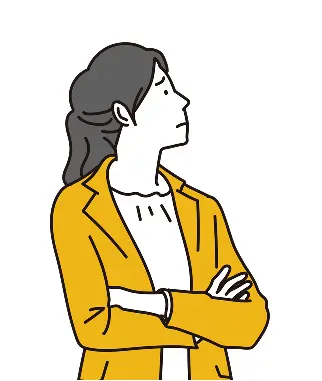
整理しなきゃ、とは思ってるんだけどね…
実は、Windowsではデスクトップからアイコンを一瞬で非表示にする方法があるんです。もちろんすぐ表示させることも可能です。
ちなみに、Windows10のサポートは2025年10月14日に終了しますが、OSのアップグレードは済みましたか?
もしまだならアイコン整理も兼ねて、早めにWindows11搭載パソコンを検討してみてはどうでしょうか?
そして、大学生の生活スタイルに注目したパソコン選びは↓をどうぞ。
関連記事大学生に最適なWindowsパソコンの大きさ・スペック ≫

- 大手通信企業の元SE
- 業界歴15年のWeb解析士
- 携わったSNSは約100件
- Google Analytics認定資格
デスクトップ上のアイコンをすぐに非表示にする方法【Windows11】

それではさっそく、ゴチャゴチャのデスクトップアイコンを一発で非表示にしていきましょう。
まず最初はこんな感じでアイコンが並んでいるとします(ある程度キレイに並んでいますが、実際はもっとゴチャゴチャです)。
この状態で画面上の何もないところ(ファイルやフォルダーがないところ)で右クリックしましょう。

そして表示された右クリックメニューのなかから、『表示』を選択して下さい。
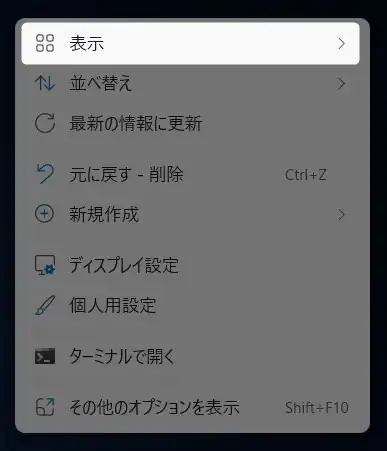
すると、さらに右側にメニューが表示されます。
そして、『デスクトップアイコンの表示』をクリックしてチェックを外しましょう。
これでデスクトップ上のアイコンが非表示になります。
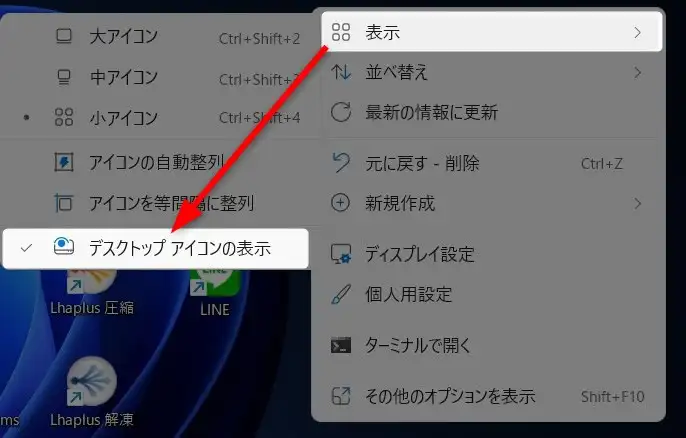
キレイすぎて不自然にも思えますが、少なくともゴチャゴチャなデスクトップよりも遥かにマシです。

デスクトップのアイコンを非表示から表示に戻す
さて、ここまでの方法でアイコンが非表示になりましたが、用事が済んだらアイコン表示を元に戻しておきたいですね。
これも設定一発で可能です。
まず先程と同様、デスクトップ上の何もない場所で右クリックして下さい。
そして、表示>デスクトップアイコンの表示を選択しましょう。
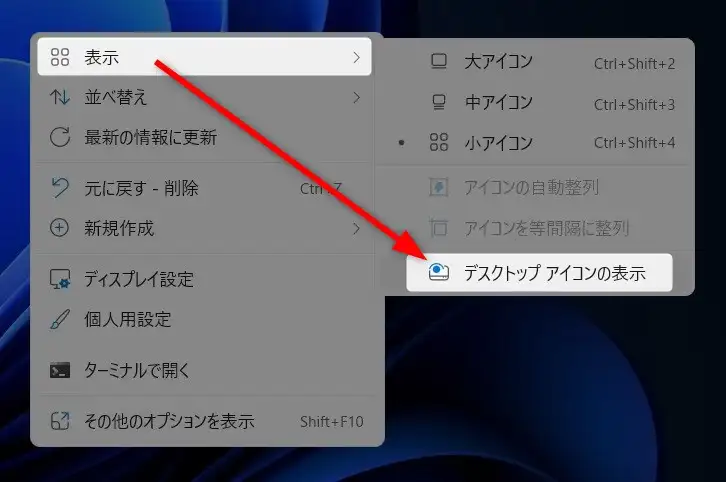
これでアイコン表示が元に戻ります。
デスクトップのアイコンを非表示にするショートカットキー

デスクトップからアイコンを非表示にする場合が頻繁にあるなら、ショートカットキーを覚えておくと便利です。
まず、デスクトップ上の何もない場所を1回だけ右クリックした状態で、[Shift]+[F10]キーを押してください。
すると右クリックメニューが表示されるので、[V]キーを押した後、[D]キーを押せばOK。
こちらの方が圧倒的に早いので、覚えておいて損のないショートカットです。
- デスクトップ上の何もない場所を1回右クリック
- [Shift]+[F10]
- [V]
- [D]
アイコンを表示させるときは、上記手順2)の[Shift]+[F10]から行えばOKです!
まとめ)デスクトップからアイコンを一瞬で消す方法

以上、『デスクトップからアイコンを一瞬で消す方法』と題して、デスクトップアイコンの非表示設定方法をお伝えしました。
会議や全体ミーティングのときに役立ちますので、ぜひ活用してください。
それではショートカットをおさらいします。

1~5の順番にキーを押せばOK!
- デスクトップ上の何もない場所をクリック
- [Shift]+[F10]
- [V]
- [D]
アイコンを再表示させるときは、上記2~5の順番にキーを押しましょう。
なお、Windows10のサポートは2025年に終了します。
乱雑なアイコンの整理も兼ねて、なるべく早めにWindows11搭載パソコンへの移行を検討してはどうでしょうか?
関連記事大学生に最適なWindowsパソコンの大きさ・スペック ≫
それではまた、次の記事でお会いしましょう!
それではまた、次の記事でお会いしましょう!

質問は気軽にコメントへ!
関連記事
- Windows11のWiFi設定|繋がらない・表示されないときの確認方法
- Windows11コントロールパネルの開き方
- Windows11で拡張子を表示する方法
- Windows11の立体音響をすぐに設定【Windows Sonic for Headphones】
- Windows11のマルチディスプレイ設定
- Windows11のタスクバーが表示されないときの対処法
- Windows11のタスクバーの位置を左に移動させる方法
- Windows11の壁紙ダウンロードと変更方法
- Windows11のタスクバーの色を変更する設定方法
- Windows11 スタートメニュー『おすすめ』を表示/非表示にする方法
- Windows11でスクショ撮影
- Windows 11でフォルダー内の画像サムネイルを表示
- Windows11をシャットダウンするショートカット
- Windows11 ロック画面の画像を変更する方法
- Windows 11のマイクが認識しない
- Windows11 エクスプローラーの行間を調整する方法
- Windows11 エクスプローラーのタブ機能を使う!
- Windows11でタッチパッドを無効にする
- Windows 11でマウス設定を調整する方法


コメントはお気軽にどうぞ!